Discovery软件介绍与基本操作
discovery简介
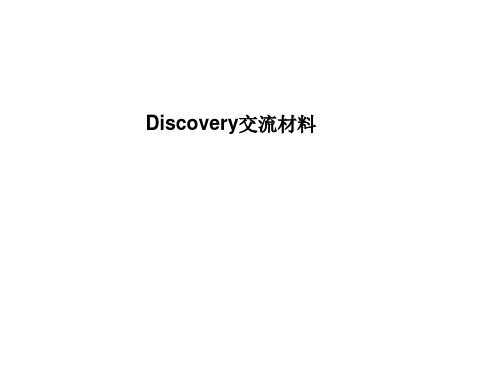
建立SeisVision解释
选File >> New Interpretation.
在Interpretation Name(解释名称)之下输入
出现Main Map View(主 地图视图)和palettes(调 色板)
建立SeisVision解释
从菜单条选, Interpretation >> Settings(解释>>设置)
Discovery数据导入
井位数据导入 井位数据通过Wellbase模块的Imported spretsheet项导入, 设置类型为header,数据定义为well id、lat、lng等项。
Discovery数据导入
井斜数据导入
井斜数据选择“加载项”下“survey”项,对应列为well id、 md、inclination、azimuth项。
Discovery数据导入
在Interpretation Mode(解释方式)下,选2D/3D 在seisvision窗口下选择3D文件位置及文件类型 对Seg-y数据体的line header信息进行设置
Discovery数据导入
地震3D数据导入 通过Scan选项对地震体自动扫描确定三点坐标
将加载的数据体导出,文件格式为discovery自定义 的.3dx格式
Datum Elevation(基准点海拔) 为0 Replacement Velocity(替换速 度)为2000. 如果没有这些设置,三维剖面上 井就无法显示。
如果不知道工区基准点值,通常选地面或KB (Kelly Bushing方钻杆补心)的平均值。替换速 度大约为近地表地震速度。
建立SeisVision解释
ProjectExplorer----项目管 理平台
DISCOVERY操作步骤
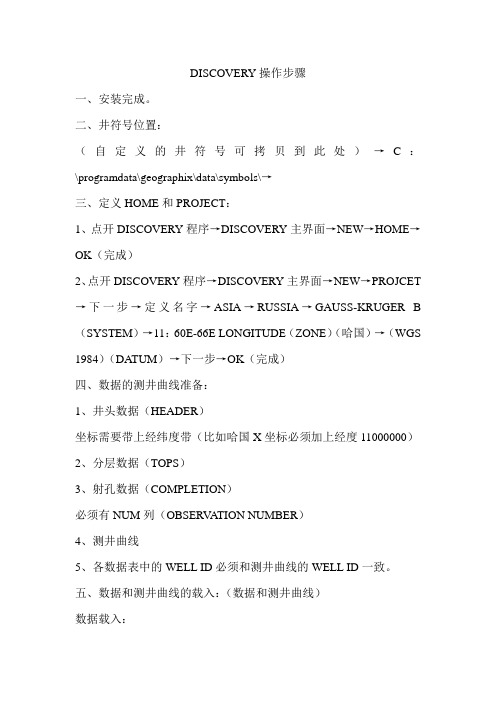
DISCOVERY操作步骤一、安装完成。
二、井符号位置:(自定义的井符号可拷贝到此处)→C:\programdata\geographix\data\symbols\→三、定义HOME和PROJECT:1、点开DISCOVERY程序→DISCOVERY主界面→NEW→HOME→OK(完成)2、点开DISCOVERY程序→DISCOVERY主界面→NEW→PROJCET →下一步→定义名字→ASIA→RUSSIA→GAUSS-KRUGER B (SYSTEM)→11:60E-66E LONGITUDE(ZONE)(哈国)→(WGS 1984)(DATUM)→下一步→OK(完成)四、数据的测井曲线准备:1、井头数据(HEADER)坐标需要带上经纬度带(比如哈国X坐标必须加上经度11000000)2、分层数据(TOPS)3、射孔数据(COMPLETION)必须有NUM列(OBSERV ATION NUMBER)4、测井曲线5、各数据表中的WELL ID必须和测井曲线的WELL ID一致。
五、数据和测井曲线的载入:(数据和测井曲线)数据载入:1、DISCOVERY主界面→FILE→IMPORTS→SPREADSHEET(点中)→载入EXCEL文件→选中(HEADER、TOPS、COMPLETION)→定义表中各列→点选项旁边的半边小太阳→OK(完成)2、EXCEL文件导入→主菜单→工具→加载宏→点中左框中的GEOGRAPHIX SPREADSHEET TRANSACTIONS→半边小太阳(OK)→选中(HEADER、TOPS、COMPLETION)→定义表中各列→点选项旁边的半边小太阳→OK(完成)测井曲线载入:点开PRIZM→IMPORTS→LAS(ASCII)→选中所要加载的测井曲线→OK(完成)六,作井位图1、在WELLBASE主界面→TOOLS→WELL SYMBOL MANAGER→新定义一个STATUS TOLIBRARY(自己命名)→选好各井别代表的SYMBOL→SA VE→OK(完成)2、点开GEOATLAS图标→主界面→LAYERS→CREATE LAYER→WELLBASE→NORMAL→OK→左上框中的WELL HEADER→WELL ID→拖入右框井圈旁→在井圈上点右键→STRAIGHT HOLE WELL SYMBOL(第一个)→选自己定义的STATUS(LIBRARY)→自己命名图名→OK(完成)3、在上面作图的基础上→作图界面→FILTER→勾中APPLY FILTER →选中自己需要的FILTER→RERUN FILTER→确定→OK(完成)FILTER的制作:点开FILTER→左框中的WELL HEADER→WELL ID→拖入右下框→选CRITERIA 中的IN(#,#,#…)→将IN括号中的#用所选井替换→点主界面下的RUN QUERY→OK(完成)如何获得IN(#,#,#…)中的井号:EXCEL表→选中小层的所有井号→复制到新EXCEL表中(数值+转置)→井号变成横行→另存为*.csv文件→用记事本打开→选中所有井号(复制)→IN(#,#,#…)→替换IN括号中#→OK(完成)七、测井系列曲线的定义:PRIZM→主界面→PROJECT→DEFAULT SETTINGS(第一个)→北将测井系列在表中对应的曲线输好(整理好的“测井曲线类型”)→OK(完成)。
一体化油藏描述软件—Discovery操作提纲精品PPT课件

3.WellBase 井数据库管理模块
井数据库管理模块是井数据的输入、输出、数据管理与分析系统,并 为其它解释模块提供井数据支持。在井数据库管理系统中,包含17个数据 库表格,170多个数据项,包括井基本信息、井位信息、分层数据、试油数 据、DST、产量、取芯、井斜、测井曲线等信息。可以对井的数据进行查 询、修改、统计、索引,对产能资料进行图形化分析,并进行斜井轨迹计 算与图形再现,以及井符号的编辑和井位图的生成。
1.4 双击桌面上GeoGraphix Discovery图标,打开Discovery,出现 GeoGraphix Product Licensing对话框,选择“I need to obtain a product license”,点下一步→继续下一步→出现‘Enter the path to the license was’,引用安装文件夹中的‘ggxlic.dat’文件,点下一步→ 把‘Ignore…’复选框选上,下一步→完成。
5.QueryBuilder 数据统计、索引查询模块
QueryBuilder对数据库进行数据统计、查询、索引和复 合条件下的数据调用。用户可根据要求,建立满足一定条件 的虑波器,进行数据调用和做图。
2、GESXplorer地质分析与制图系统
1.GeoAtlas 等值线图制图模块
(1) GeoAtlas可用于输入输出、显示和编辑各种图形和图象。 (2) 可完成与其它模块之间、图形与数据库之间的动态数据链接。 (3) 可以从数据库中提取数据完成各种类型的图形制作。 (4) 可以进行图层之间的运算、地质统计分析、面积体积和储量的计算。 (5) 最终成果图件可有多种不同的显示方式(如等值线、等值线彩色填充、 密度充填等)。 (6) 全三维显示并允许图件的自由迭合。
Discovery操作手册全.
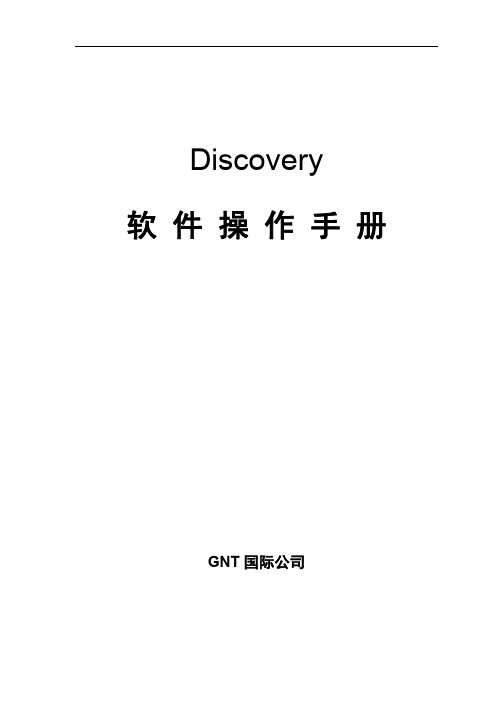
Discovery软件操作手册GNT国际公司目录一.工区建立与管理 (1)二.数据加载 (3)三.微机地质应用 (10)四. 微机三维地震解释综合应用 (19)五.微机单井测井解释及多井评价 (39)六.储层管理与预测 (54)七.smartSECTION模块 (63)八.正演建模 (69)一.工区建立与管理1.1工区目录(home)建立我们一般习惯把Discovery工区放在一个文件夹下,这样可方便进行管理。
1) 利用Windows资源管理器,建立一个文件夹,如proj-dis,同时可以把其它机器上的Discovery工区放在次目录下。
2) 在桌面上双击GeoGraphix Discovery图标,打开工区管理模块ProjectExplorer。
3) 进入ProjectExplorer > File> New> Home。
4) 通过浏览器确定proj-dis文件夹,点击确定按钮。
5) 点击下一步按钮,直至完成。
6) 在工区管理模块ProjectExplorer左侧,出现proj-dis工区目录,这样就可以在该目录下建立Discovery工区。
1.2工区(project)创建一般来说,任何一个地学软件工作流程的第一步都是建立一个工区,Discovery 软件也不例外。
工区的建立包括为工区名、路径、坐标系统和工区范围等。
1) 在桌面上点击GeoGraphix Discovery 图标,启动ProjectExplorer2) 在工具栏点击New Project 按钮或从菜单条选File > New> Project。
出现NewProject Wizard(新工区向导)的工区对话框。
3) 在Project Name(工区名)框中,输入工区名称。
4) 在Description(描述)框中,输入对工区的描述(如:位置、远景区等)。
5) 压力和深度单位,在中国,选择米制(这对底图和数据库坐标系统都没有影响)。
Discovery操作手册2第二章 输入人文建筑和井数据5
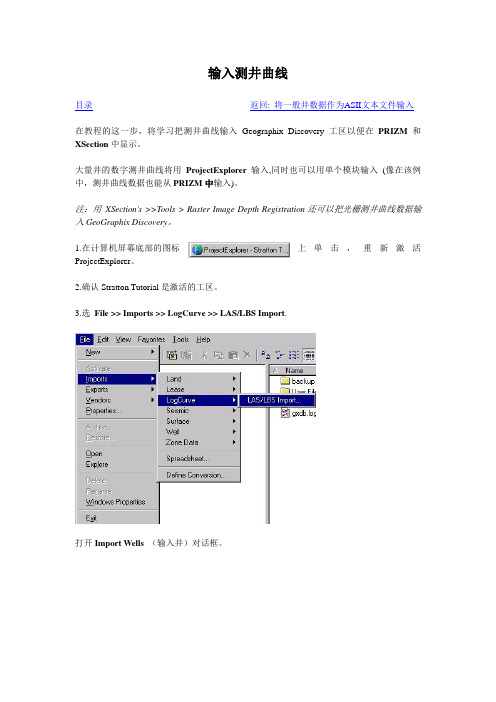
输入测井曲线目录返回: 将一般井数据作为ASII文本文件输入在教程的这一步,将学习把测井曲线输入Geographix Discovery 工区以便在PRIZM和XSection中显示。
大量井的数字测井曲线将用ProjectExplorer输入,同时也可以用单个模块输入(像在该例中,测井曲线数据也能从PRIZM中输入)。
注:用XSection's >>Tools > Raster Image Depth Registration还可以把光栅测井曲线数据输入GeoGraphix Discovery。
1.在计算机屏幕底部的图标上单击,重新激活ProjectExplorer。
2.确认Stratton Tutorial是激活的工区。
3.选File >> Imports >> LogCurve >> LAS/LBS Import.打开Import Wells(输入井)对话框。
4.在SampleFiles文件夹中找到和选所有GRI*.lbs文件(用键盘上的Shift键)。
由整体安装程序定义的默认位置是:Windows NT - C:\ WINNT\ Profiles\ All Users\ Application Data\ GeoGraphix\ SampleFiles\ Stratton\ WellData\ Logs\ GRI*.lbs.Windows 2000 - C:\ DocumentsandSettings\ All Users\ Application Data\ GeoGraphix\ SampleFiles\ Stratton\ WellData\ Logs\ GRI*.lbs.5.单击Open.打开Multi-Well Import(多井输入)对话框。
6.接受默认值, Automatic mode...(自动模式)单击Finish(结束)。
Discovery软件介绍与基本操作

Discovery软件介绍与基本操作一、软件的整体综合评价Discovery油藏描述软件具有工区管理、数据加载、地质分析、地震综合解释和测井分析的工作思路和操作流程,作为一体化油藏描述系统,每一部分工作都不是孤立地进行的,而是彼此之间数据、成果必须相互调用、相互参考。
Discovery软件功能强大,具有以下几方面的优点:1、模块较多而且集成化,有地震、地质、测井和油藏多方面的集成环境与综合交叉应用。
2、数据库系统的一体化,各类数据统一管理,调用。
3、成果共享,各个功能模块之间的解释处理成果可以相互导入,实现无逢衔接,协同工作。
尽管有很多优点,但也存在一些缺陷和瑕疵:1、软件的设计风格和设计思路不太符合我们的应用习惯,很难短期快速接受。
2、有些功能还不太完善,对于某些复杂的操作和综合智能控制,还稍显得粗糙。
3、菜单操作烦琐,较少的快捷键,而且还不能自定义。
二、软件的安装Discovery软件可以在微机上应用,对硬件的要求也不太高,方便灵活。
在安装的过程中,要特别注意选择安装模式和米制单位。
完成之后,要记得把Excel加载宏gxdb.xla文件拷贝到office文件夹的系统库里面,为以后Excel表格数据的输入做准备。
三、工区的建立和管理这个步骤是工作的基础,非常重要,关键是不要对工区的四角范围限制,设置为“not set”,方便扩展,要选择正确的辽河油区的坐标系统。
刚建立的新工区是自动激活的,当我们需要在其他工区工作时,首先关掉正在运行的已激活工区下的各个模块窗口,然后再去activate目标工区,防止机器报错。
工区备份打包和恢复非常实用,易于数据的保存和移植。
四、各模块的论述与应用1.数据加载(1)地质数据的加载wellbaseWellbase能加多种数据,常用的是井头、井斜、分层和生产试油数据。
Excel表格输入关键是把握数据类型,数据的起始行,对wellid的命名不能用中文、不能重复,加了之后不能修改。
Discovery.V20操作规程
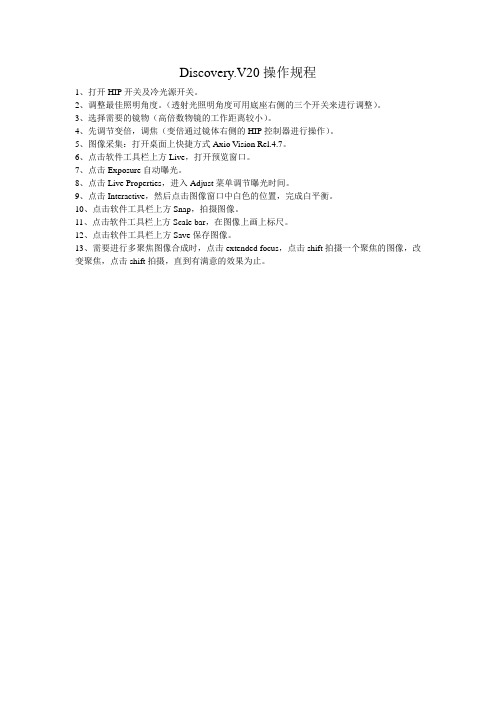
Discovery.V20操作规程
1、打开HIP开关及冷光源开关。
2、调整最佳照明角度。
(透射光照明角度可用底座右侧的三个开关来进行调整)。
3、选择需要的镜物(高倍数物镜的工作距离较小)。
4、先调节变倍,调焦(变倍通过镜体右侧的HIP控制器进行操作)。
5、图像采集:打开桌面上快捷方式Axio Vision Rel.4.7。
6、点击软件工具栏上方Live,打开预览窗口。
7、点击Exposure自动曝光。
8、点击Live Properties,进入Adjust菜单调节曝光时间。
9、点击Interactive,然后点击图像窗口中白色的位置,完成白平衡。
10、点击软件工具栏上方Snap,拍摄图像。
11、点击软件工具栏上方Scale bar,在图像上画上标尺。
12、点击软件工具栏上方Save保存图像。
13、需要进行多聚焦图像合成时,点击extended focus,点击shift拍摄一个聚焦的图像,改变聚焦,点击shift拍摄,直到有满意的效果为止。
Discovery教程(上册)
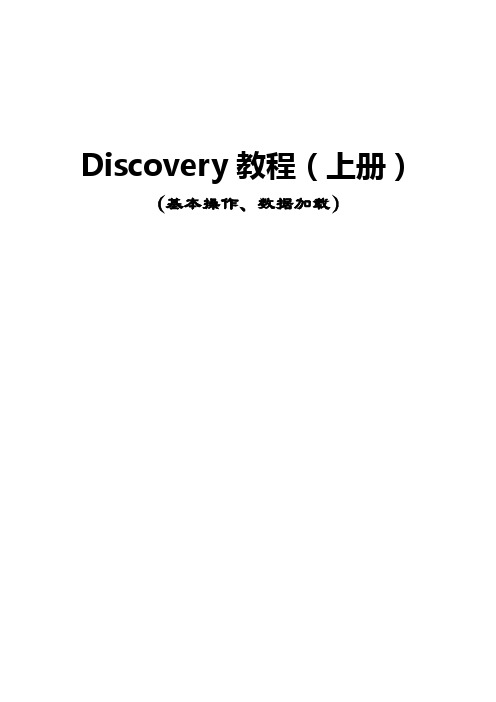
Discovery教程(上册)(基本操作、数据加载)目录GeoGraphix Discovery 教程说明 (1)第一章建立工区 (3)1建立一个工区 (3)第二章输入人文数据和井数据 (10)2输入人文数据 (10)3输入和查看数据服务公司的一般井数据 (15)4用Excel 表格输入普通井数据 (21)5给井输入ASCII文本文件 (28)6输入测井曲线 (41)第三章建立底图 (44)1显示人文地理/大地网格图层 (44)2图层显示属性(线条、文字等。
) (47)3底图属性(比例尺、标题等) (50)第四章在底图上添加井数据 ...... 错误!未定义书签。
1在底图上添加作业者、井名和井号、总深度等错误!未定义书签。
2在底图上显示WellBase图层 ............. 错误!未定义书签。
3建立研究区 ........................................... 错误!未定义书签。
4建立/显示WellBase 海拔深度图层 .. 错误!未定义书签。
5建立/显示WellBase 地层厚度图层 .. 错误!未定义书签。
第五章井数据查看和质量控制.... 错误!未定义书签。
1在底图上选井查看可用的井数据 ....... 错误!未定义书签。
第六章在地质剖面上进行分层和层位对比错误!未定义书签。
1通过GeoAtlas建立一个横剖面 ......... 错误!未定义书签。
2建立测井曲线显示模板 ....................... 错误!未定义书签。
3修改/定制剖面 ..................................... 错误!未定义书签。
4建立在GeoAtlas 中显示的剖面线 .... 错误!未定义书签。
5在XSection中的地层划分/地层对比错误!未定义书签。
第七章等高线地质解释............ 错误!未定义书签。
7在IsoMap图层上作海下构造顶部等高线错误!未定义书签。
- 1、下载文档前请自行甄别文档内容的完整性,平台不提供额外的编辑、内容补充、找答案等附加服务。
- 2、"仅部分预览"的文档,不可在线预览部分如存在完整性等问题,可反馈申请退款(可完整预览的文档不适用该条件!)。
- 3、如文档侵犯您的权益,请联系客服反馈,我们会尽快为您处理(人工客服工作时间:9:00-18:30)。
Discovery软件介绍与基本操作一、软件的整体综合评价Discovery油藏描述软件具有工区管理、数据加载、地质分析、地震综合解释和测井分析的工作思路和操作流程,作为一体化油藏描述系统,每一部分工作都不是孤立地进行的,而是彼此之间数据、成果必须相互调用、相互参考。
Discovery软件功能强大,具有以下几方面的优点:1、模块较多而且集成化,有地震、地质、测井和油藏多方面的集成环境与综合交叉应用。
2、数据库系统的一体化,各类数据统一管理,调用。
3、成果共享,各个功能模块之间的解释处理成果可以相互导入,实现无逢衔接,协同工作。
尽管有很多优点,但也存在一些缺陷和瑕疵:1、软件的设计风格和设计思路不太符合我们的应用习惯,很难短期快速接受。
2、有些功能还不太完善,对于某些复杂的操作和综合智能控制,还稍显得粗糙。
3、菜单操作烦琐,较少的快捷键,而且还不能自定义。
二、软件的安装Discovery软件可以在微机上应用,对硬件的要求也不太高,方便灵活。
在安装的过程中,要特别注意选择安装模式和米制单位。
完成之后,要记得把Excel加载宏gxdb.xla文件拷贝到office文件夹的系统库里面,为以后Excel表格数据的输入做准备。
三、工区的建立和管理这个步骤是工作的基础,非常重要,关键是不要对工区的四角范围限制,设置为“not set”,方便扩展,要选择正确的辽河油区的坐标系统。
刚建立的新工区是自动激活的,当我们需要在其他工区工作时,首先关掉正在运行的已激活工区下的各个模块窗口,然后再去activate目标工区,防止机器报错。
工区备份打包和恢复非常实用,易于数据的保存和移植。
四、各模块的论述与应用1.数据加载(1)地质数据的加载wellbaseWellbase能加多种数据,常用的是井头、井斜、分层和生产试油数据。
Excel表格输入关键是把握数据类型,数据的起始行,对wellid的命名不能用中文、不能重复,加了之后不能修改。
井斜数据在加入后,需要calculate偏移量,才能看到斜井的井轨迹。
分层采用的一般是顶分层,与我们习惯应用的不一样,对井缺失的层位,可以没有数据。
(2)测井数据的加载prizm测井数据可以加载系统已经有的曲线,也能加预先定义的任何曲线。
常用的是ASCII码和las格式,las格式可以批量输入,自动完成。
ASCII码要指定wellid,与井匹配,而且还要定义曲线名称和单位,给出空值和采样间隔,对于不需要的列可以skip。
(3)地震数据的加载seisvision首先要把SEG-Y数据转换成3dx或3dh格式,在这个过程中,给出数据类型,是时间域还是频率域的。
输入线号和道号,通过head dump数据体能知道这些信息。
2.Prizm技术应用(1)曲线显示调整我们可以把曲线的排列布局,也就是曲线的标题栏按需拖拽到理想的位置,放到合适的Track里面。
通过查看曲线的直方图,得到最大值和最小值,据此来调整上下限的值,使曲线全部显示出来。
另外可以调网格的样式,曲线的vertical 显示比例,曲线道的宽度,曲线形式和颜色。
增加或删除Log或Linear性质的Track,设置左右包络线和充填pattern,进行区域充填。
通过录井网下载一个90格式的岩性代码文件,然后把它转成las格式导入,再对曲线充填就能得到一个岩性柱子。
最后把设置好的显示结果另存为一个template,并且在setting菜单里设为project的默认模板,以后打开其他的井,就不用再调了。
(2)曲线校正编辑曲线的重采样,只要设置新的采样间隔interval和步长step,就能显示并查看。
在解释之前的校正,主要是环境校正、规一化、标准化,可以做sp基线漂移和深度漂移。
针对同一口井不同时间,不同井段的数据,可以做merge或splice,两者的区别是merge串联显示,splice是拼接,联合显示。
另外在井口或井底的极个别的野值要删除,可以用data patch删掉。
(3)曲线解释岩性的识别与解释,太古界浅粒岩,测井曲线的特征是“正双轨”,而角闪岩的特征是“负双轨”。
根据这些特征,把相关的曲线放在同一曲线道里,在不同的相互位置段充填不同的颜色,进行标记,解释出岩性。
运用SP、RT 、AC、GR等多种测井曲线的公式运算,能够预测出孔隙度、渗透率、含水饱和度、泥质含量等各种物性参数,进行物性解释。
所用的公式可以用系统的自带的,也能自己编辑,还能外挂一些程序。
为了更精确的知道相关测井曲线之间的关系,绘制交会图crossplot,进行公式拟合,得到明确的参数,进一步认识他们之间的联系。
解释完之后的曲线能够统计出地层厚度,储层厚度,并能建立isomap,导到GeoAtlas。
(4)认识与体会Prizm功能全面,工具很多,且方便易用。
对一个地区地层岩性的解释和认识是非常基础的,也是很重要的,是地层对比和油藏剖面建立的关键。
尽管能加岩性曲线,显示岩性柱子,但是这个操作太复杂烦琐,不实用。
建议能增加对曲线的文本显示,而且可以对比交互,这样对曲线的编辑校正更方便、准确。
3.GeoAtlas技术应用(1)创建井位图可以在wellbase中也可以在GeoAtlas选择layer>>create layer来建井位图,给图层命名,把well id拖到井圈上,next就行了。
井位图要注意的是做图层分类叠加,因为对一口井显示的调整,同一图层上的所有井都会跟着改变。
所以我们要使用query builder 对wellbase中的井按照某一属性进行筛选和过滤,然后再分别把几个图层加到GeoAtlas中,这样就彼此独立,不相互影响了。
在Filter的时候,把相关的属性选中,拉到field区域,在criteria设置查询条件,其中“#”号代表数值,有“%”标记的表示字符串。
过滤的结果会在右边窗口中显示,另存为一个文件,以后再导入。
在GeoAtlas有一个很实用的功能就是create AOI,无论是井位图还是等值线图都能用,截取一块感兴趣的区域,非常灵活。
只是显示变了,数据并没有删除。
通过对储量面积进行矢量化,编辑成一个Z-MAP文件格式,也能加到GeoAtlas中并充填颜色。
(2)创建等值线图isomap无论是等深图还是地层等厚图,砂岩等厚图,只要选中任意数据点,再contour就自动成图。
由于算法的问题以及机器不能进行综合判断,所以所成的图一般都不太理想,与实际要求有一定的偏差。
需要人为加控制点,把人的观点加进去。
选择data point ,设置elevation,重新网格化regrid,在网格化的时候最好加边界范围和颜色充填。
密度充填和等值线充填,效果是不一样的,按密度充填的图边界是锯齿状的。
当符合我们的要求之后,才开始去编辑等值线,有些局部小的异常闭合等值线和边界的等值线都要删除,尖锐的等值线要修饰美化。
这步工作做完之后就不能再网格化和重绘等值线,只能做update display,避免回到原始的状态。
GeoAtlas提供了图层运算功能,基础运算都支持,选中Grid Operation,写上自定义的公式,比如a+b,再指定a、b各代表的图层,把其中一个图层设为key grid。
(3)沉积相图把统计的砂岩百分比数据输进去,作出百分比等值线图,按比值大小区间划分沉积相带。
新建空白图层create blank layer,选择图层类型为Isomap, 并给出图层名称,首先选中一个Clipping Polygon,利用GeoAtlas绘图工具中的Custom Color按钮定义颜色,同时定义Clipping Polygon的Fill为Foreground,就能绘出沉积相图。
(4)图层输出和打印对于一张成图,既能export数据格式,也能直接位图输出。
其中各个模块输出的emf格式的图片,在GeoAtlas中都能调用。
在页面查看的模式下,把各类图件集中到一起,形成蒙太奇叠加效果。
打印的时候,需要双击,打开图层属性,主要的是图名、比例尺和坐标这些参数的调整。
4.Xsection技术应用与GeoAtlas只对平面图的处理刚好相反,Xsection这个模块对地质剖面图处理,常用的是两种剖面,地层对比图和油藏剖面图。
(1) 建立剖面图启动Xsection,在主菜单上选File>>New,点“+”号选取需要的井,关键是所选择的井一定要有TD深度数据,没有这个值就会报错,建不了剖面图。
(2) 剖面图的调节Log template:选择井显示模版,就是在Prizm中保存的测井曲线模版,井的信息就显示出来了。
Formation Tops:画地层界线,在井上标注分层标记,必须有分层数据,才能连层。
Datums:进行层拉平,Depth Interval:调节剖面显示井段,可以通过调节顶Top、底Bottom来控制显示剖面的深度范围。
(3) 剖面图的加标记在做地层对比图时,可以截一小段地层,拉到另一口井上去比对。
绘油藏剖面图,用Add lines画一条断层线,用Add Formations 在层位上加点,再使层位线和断层线一致。
Add Polygon 在相应的位置画一多边形,右键选Properties>>Fill,选一需要充填的岩性和颜色,用Add Rectangle在相应的位置画一方框,右键选Properties 在Text中输入文字。
5.SeisVision技术应用SeisVision一般的工作流程是:(1) 建立一个地震解释工区选File >> New Interpretation,给出解释工区名称,再进入Interpretation>>Interpretation Manager菜单,利用Add按钮添加3dx或3dh地震数据。
(2) 合成记录制作及层位标定选择一口井,点击鼠标右键选择SynView(合成记录)菜单,打开合成记录制作窗口,Gain栏中可以调整合成记录增益,Phase栏中可以调整子波相位,Center Freq栏中可以调整子波主频。
标定过程中,首先要识别曲线标志层和地震剖面标志层,利用time shift(时间移动)工具,调整合成记录与地震剖面的对应关系,再调整测井曲线与合成记录的对应关系,标定好后利用Update Velocity & Synthetic(更新速度和合成记录)工具,保存合成记录和速度。
(3) 层位和断层建立、解释打开Formation List窗口,在Formations栏中选择准备追踪的地质分层,点击右侧的Create Horizons(创建层位)按钮,创建与地质分层名相同的解释层位名字。
值得注意的是:要求解释层位与地质分层之间具有一一对应的关系,保证在时深转换过程中选择正确的速度信息,并进行井点校正。
